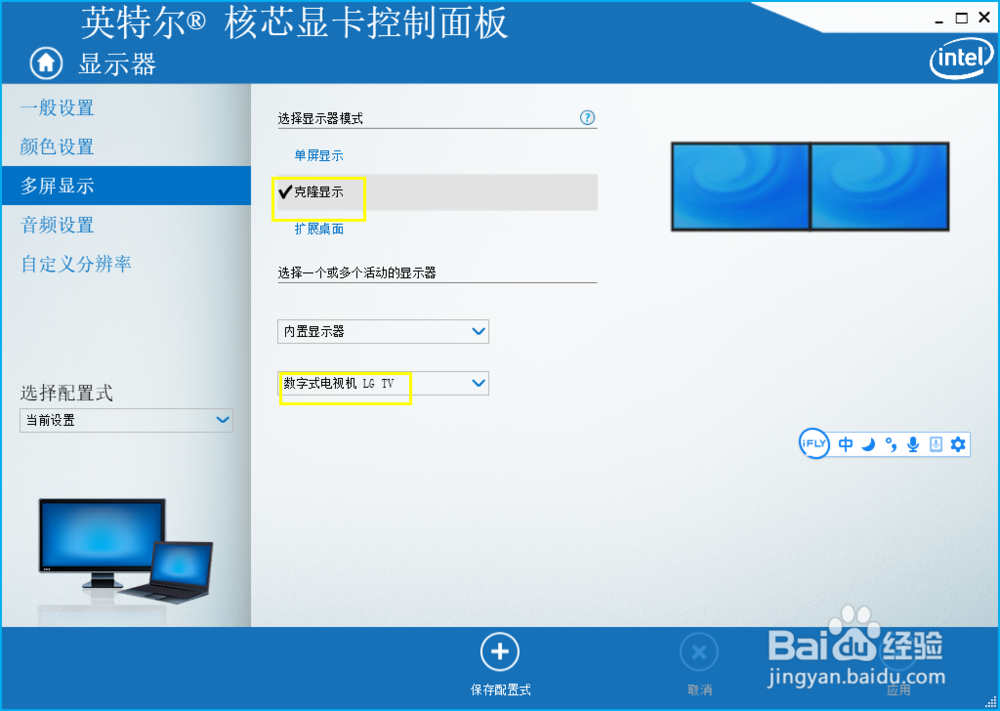1、本文以win10系统讲解,首先确认你的显卡驱动是最新的并且正常,更新显卡驱动到最新,具体操作方法可以参考如经验引用。如下图所示
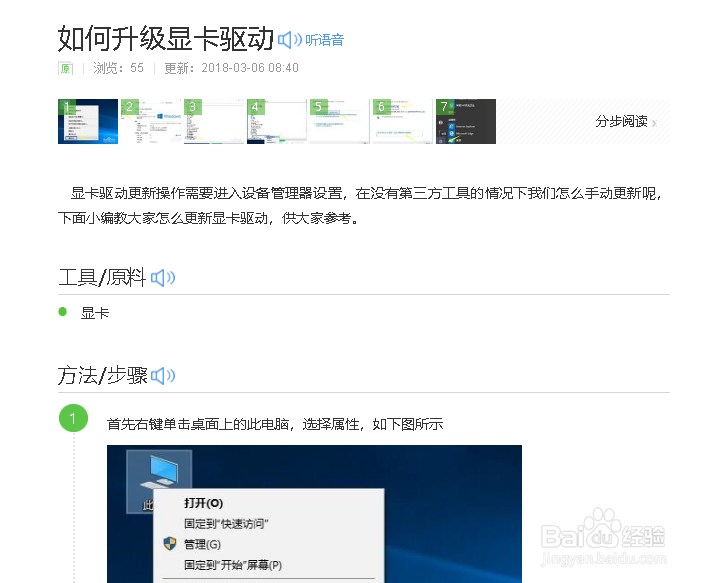
2、回到桌面,右键单击桌面空白处,选择图形属性进入,如下图所示
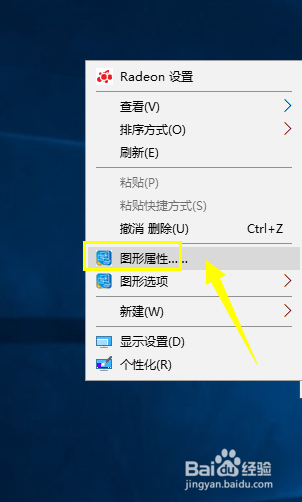
3、intel开始启动显卡控制面板,可能比较慢,第一次要半分钟,等待启动完成,如下图所示

4、进入intel控制面板,点击显示器进入,如下图所示

5、进入显示器界面,点击多屏显示,如下图所示
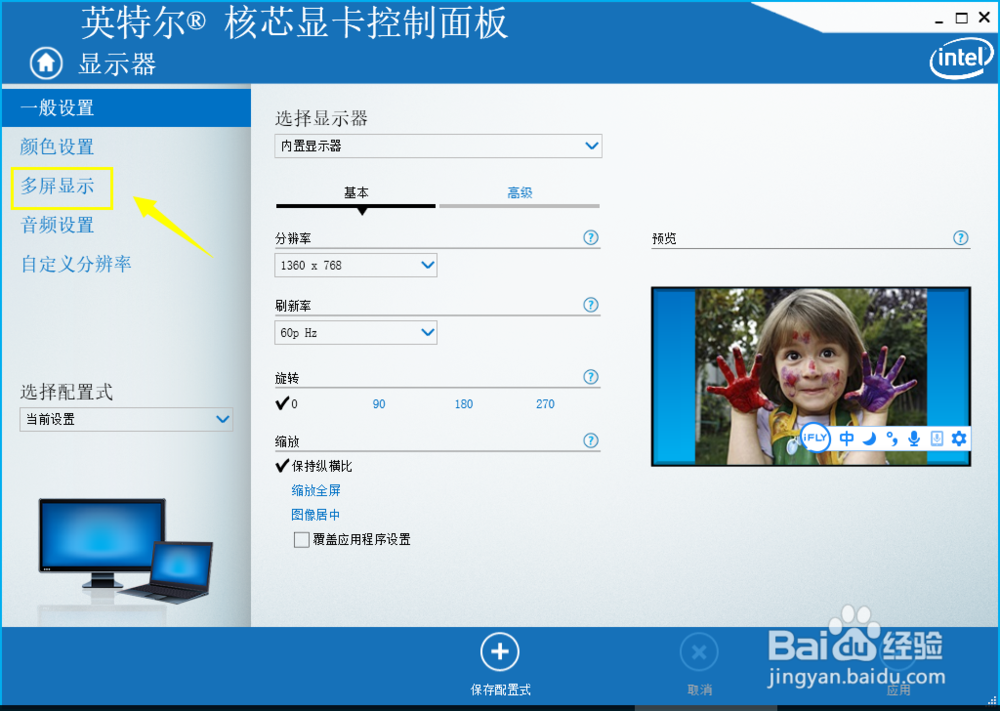
6、接上你的显示器,出现相应的选项,选择第二显示器,如下图所示
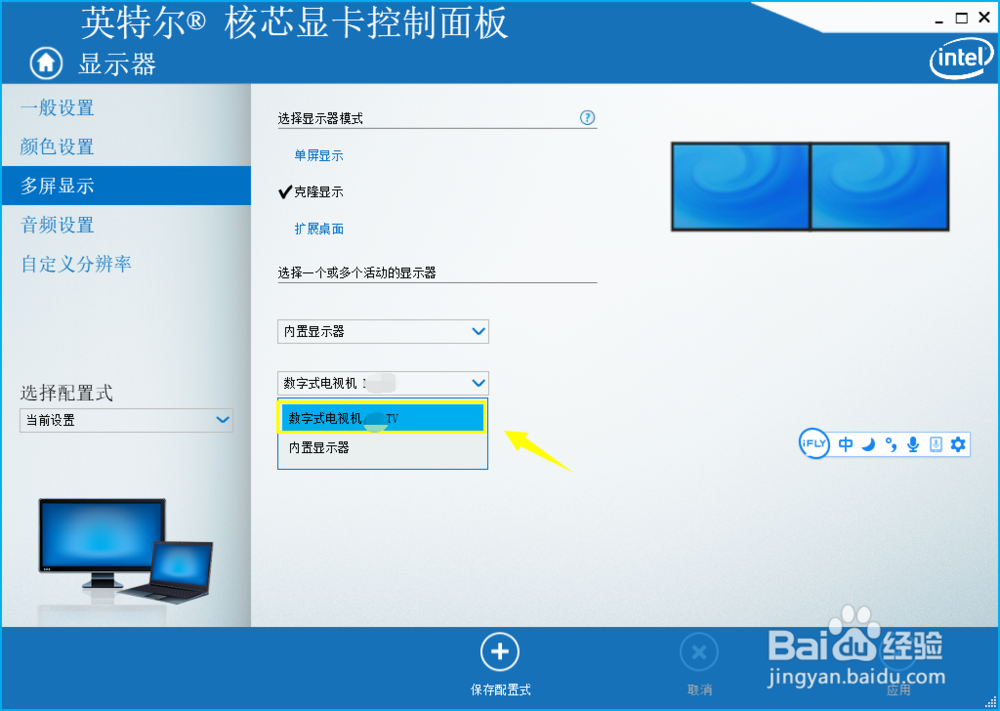
7、勾选克隆显示,点击应用即可,双屏显示成功,如下图所示